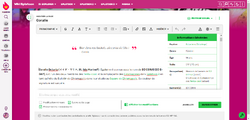
Modifier sur Fandom est généralement aussi simple que cliquer sur le bouton « Modifier » sur une page. Le faire vous mènera sur une page de modification. C'est là que pouvez commencer à effectuer des changements sur la page et ajouter de nouvelles informations et médias ou mettre à jour le formatage du texte.
- Aide:ÉditeurVisuel
- La plupart des utilisateurs nouveaux ou anonymes verront ÉditeurVisuel, une expérience de modification affichant une représentation visuelle fidèle de vos modifications.
- Aide:Éditeur source
- Les autres utilisateurs verront l'éditeur source qui supporte la modification en source wikitexte de base. Il existe deux types d'éditeurs sources :
- éditeur wikitexte 2017 (ÉditeurVisuel - mode source)
- éditeur wikitexte 2010 (Éditeur source).
Astuces

- Une fois dans un éditeur, vous pouvez utiliser les outils disponibles pour rapidement ajouter et retirer des informations, changer le formatage, ajouter de nouvelles images et vidéos, mettre à jour la mise en page et bien plus ! Une fois que vous avez effectué vos modifications, cliquez simplement sur le bouton « Enregistrer les modifications » pour l'éditeur source ou « Enregistrer » pour l'ÉditeurVisuel pour mettre à jour la page.
- N'ayez pas peur de « casser » quelque chose. Toutes les modifications de la page sont enregistrées dans l'historique de la page et si quelque chose se passe, vous pouvez simplement revenir à une ancienne version.
- Si vous souhaitez modifier une page sans cliquer sur le bouton « Modifier », vous pouvez presser la touche E de votre clavier et la page chargera automatiquement votre éditeur par défaut.
- Modifier n'est pas encore possible via l'application Fandom.
Choisir un éditeur
| Paramètre | Signification |
|---|---|
| ÉditeurVisuel | Affiche l'ÉditeurVisuel sur toutes les communautés |
| ÉditeurVisuel - mode source | Affiche le mode source de l'ÉditeurVisuel. Cet éditeur est également connu sous le nom d'éditeur wikitexte 2017. |
| Éditeur source | Affiche l'éditeur source basique sur toutes les communautés. Cet éditeur s'affiche également lors de l'édition de pages JavaScript ou CSS. Parallèlement, cet éditeur est également connu sous le nom d'éditeur wikitexte 2010. |
En outre, les éditeurs alternatifs peuvent toujours être trouvés sous le bouton Modifier - par exemple, vous pouvez toujours accéder à l'éditeur classique depuis le menu déroulant même si l'ÉditeurVisuel est l'éditeur par défaut.
Utiliser les éditeurs
Afficher les modifications, Aperçu et Enregistrer peuvent être trouvés en bas de la fenêtre de l'éditeur.
Une fois arrivé sur la page de modification, vous pouvez voir quel éditeur vous utilisez en haut de la fenêtre de modification. Vous pouvez également utiliser le menu déroulant pour passer de l'un à l'autre, votre éditeur préféré peut être choisi sur « Spécial:Préférences → Modifications → Choix de l'éditeur ». Si l'éditeur visuel est défini comme étant votre préférence, basculer vers l'éditeur source vous amènera au mode source de l'ÉditeurVisuel 2017.
Résumé de modification
Avant d'enregistrer une modification, vous pouvez saisir un commentaire bref dans le champs « Résumé : » décrivant vos modifications. Ne vous inquiétez pas trop à ce sujet et ne passez pas trop de temps à y penser : indiquez simplement une brève description de ce que vous venez de modifier. Par exemple, vous pouvez dire « Correction de cette coquille » ou « Ajout de plus d'informations sur cette chose ».
Ce résumé est enregistré avec votre modification et permet aux gens de suivre les changements sur le wiki de manière plus efficace.
Plus d'aide
- Parcourez et recherchez d'autres pages d'aide sur Aide:Contenu
- Visitez le Centre des communautés pour plus d'aide
- Consultez Aide:Contacter Fandom pour savoir comment signaler des erreurs ou des points à éclaircir sur cet article





